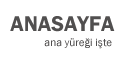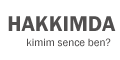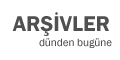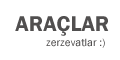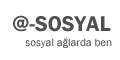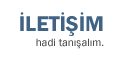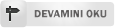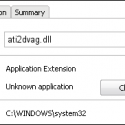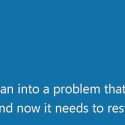Apple Watch Ekran Görüntüsü Nasıl Alınır?
Apple markası mükemmel ürünleri ile devam ediyor. Bu ürünümüz olan Apple Watch sağ tarafında yuvarlak bir tuş ve hemen altında yatay olan bir tuş daha bulunuyor. Apple Watch Ekran Görüntüsü almak isteyenler için bu iki tuş yeterli olacaktır.
Apple Watch kolay kullanım menüsüne sahiptir. Bu menü üzerinden istediğiniz sayfaları açabilirsiniz. Harika bir uygulama olan Apple Watch ile aldığınız ekran görüntülerini iPhone telefonlarınızın medyalarında kullanabileceksiniz. Ekran görüntüsü almak için ise bahsedilen iki tuşa birlikte basmalısınız.
Apple Watch Ekran Görüntüsü Almak istediğiniz sayfayı açın. Ardından sağ taraftaki yatay tuşa basın (Dijital Crown) ve aynı anda hemen üstündeki yuvarlak tuşa (Side Butonu) basın. Ekran görüntüsünün alındığına dair bildirim ekranda görünecektir. Ekranda bildirim aldığınızdan emin olarak ekran görüntüsü alma işini sonlandırabilirsiniz. Aldığınız görüntüler Fotoğraflarım kısmına otomatik eklenecektir. Ama siz iCloud Camera Library kullanmıyorsanız çektiğiniz fotoğraflarınız Camera Roll klasörüne kaydediliyor.
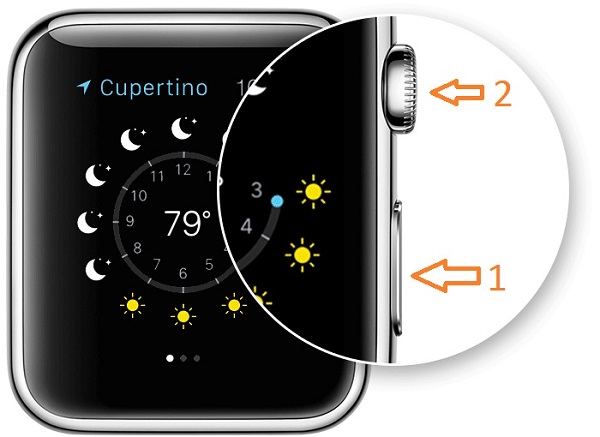
[Windows] ati2dvag.dll Mavi Ekran Hatası ve Çözümü
Ati2dvag.dll mavi ekran hatası, ati ekran kartı kullanıcılarının daha sık karşılaştıklarını görmekteyiz. Eğer ki bu hata ile karşılaşan biri olursa ilk yapması gereken şey ATI’nin kendi sitesine girmek ve sürücülerinin en son versiyonunu, güncellenmiş halini indirip kurmaları gerekiyor. Ancak bu şekilde sorun çözülecektir. Bu tür durumlarda genellikle eski sürüm güncelleme ile gelen yeni uygulamalar, eski sürümün desteklemediği bazı dosyalar, veriler içerebilmektedir. Bunun için dediğimiz gibi ilk yapmanız gerek şey, son güncellenmiş versiyonu indirerek kurmak olacaktır.
Eğer güncellenmiş halini kullananlar bu sorun ile karşılaşıyorsa veya sürücüyü güncelledikten sonra hala bu sorun devam ediyorsa işletim sisteminde bir problem olabilme ihtimali yüksek görünüyor. Bu gibi durumlarda ise bilgisayarınıza format attırabilir ya da kendi imkanlarınız ile bilgisayarınıza bir format atabilirsiniz. Format atmak genelde bu tür durumları kökten ortadan kaldıracağı için tavsiye ediyorum.
Format attıktan sonra hala bu sorun devam ediyor ise ne yapacağız?
O halde kullanmakta olduğunuz bu bilgisayarın bir donanım problemi var demektir. Yani ekran kartınızda bir sorun olması yüksek ihtimal gözüktüğü gibi bilgisayarın RAM’leri de sorunlu ise bu sorunu tetikleyebilir . Bu durumda ise donanımlarınız test ettirmeyi tavsiye ediyoruz. Kısacası bu tür durumlar donanımsal veya sürümden kaynaklanmaktadır.
[Windows] nvlddmkm.sys Mavi Ekran Hatası ve Çözümü
Eğer sizde nvlddmkm.sys mavi ekran hatası ile karşılaşmışsanız ve hatanın sebebi ‘nvlddmkm’ dosyası ise ekran kartınızdan kaynaklanan bir sorun var demektir. Bu program ya ekran kartınızın bozulduğunu işaret ediyor demektir ya da yanlış driver kurmuş olabilme ihtimaliniz var demektir. Öncelikle kişisel bilgisayarınızı güvenli modda açıp ve kurduğunuz driveri kaldırın ve sonra da işletim sisteminize uygun doğru driveri kurup yeniden deneyin. Eğer ki hala bu durumdan sonra da mavi ekran hatası alıyor iseniz büyük ihtimalle ekran kartınızda fiziki bir sorun oluşmuş demektir. Bu durumda aşağıda ki vereceğim 7 adımı sırasıyla takip ederek ve uygulayarak bu sorunu kaldırabilirsiniz.
- Grafik kartı sürücüsünün en son sürümünü yükleyin.
- C:/Windows/System32/Drivers klasörüne girin ve sys dosyasının ismini nvlddmkm.sys.old şeklinde değiştirin.
- Nvidia klasörüne gidiniz ve sy_ dosyasını bulunuz ve masaüstüne kopyalayın.
- CMD’yi çalıştırınız ve CMD ekranın da masaüstü konumuna gelin.
- CMD ekranında expand –r nvlddmkm.sy_ nvlddm.sys bu komutu çalıştırın.
- Masaüstünde yeni oluşan nvlddmkm.sys dosyasını C:/Windows/System32/Drivers klasörüne kopyalayın.
- Bilgisayarı yeniden başlatın.
Bu şekilde bu mavi ekran probleminden kurtulmuş olacaksınızdır. Eğer ki hala devam ediyor diyorsanız kişisel bilgisayarınızın garantisi devam ediyor ise garanti kapsamında uygun bir bakıma sağlıklı bir müdahaleye ihtiyacı var demektir ve garantiye göndermenizi tavsiye ediyorum.
[Windows] d3dx9_39.dll Hatası ve Çözümü
Eksik dxdx9_39.dll dosyası hatası genellikle program veya oyun kurarken karşımıza gelen hataların başında gelmektedir. Bu hataların giderilmesi için öncelikle verdiğimiz adımları dikkatle takip ederek sırasıyla uygulamanız gerekmektedir. Bu hatayı öncelikli olarak aşağıdaki linkten indirmeniz gerekmektedir. Program, d3dx9_39.dll programı bilgisayarınızda eksik olduğundan başlayamıyor ve bu sorunu çözmek için programı yeniden yüklemeyi deneyin şeklinde bir uyarı hatası ekrana gelecektir. Bu şekilde bir uyarı ile karşılaştığınızda hemen bu siteden verdiğmiz d3dx9_39.dll dosyasını indirerek zip şeklindeki bu dosyası klasörün içinden çıkartıyoruz ve d3dx9_39.dll.zip dosyasının içindeki d3dx9_39.dll dosyasını C:Windows/System32 klasörünün içine atıyoruz.
Eğer kişisel bilgisayarınız 32 bit işletim sistemi ise bu şekilde uygulayınız, 64 bit işletim sistemi olanlar için ise uygulamanın açılmaması sorunun tekrar etmesi durumunda d3dx9_39.dll dosyasının bir kopyasını C:Windows/SysWOW64 klasörünün içine atarak tekrar denemeleri halinde sorun kalkacaktır.

Her ihtimale karşı her zaman söylediğimiz gibi bu tür değişiklikleri yapmadan önce kopyaladığımız klasörler içinde aynı dosya var uyarısı geliyorsa yani aynı isimli dosya varsa bu dosyayı kopyalayıp bir yerde yedeğini almayı öneririz. Bu şekilde herhangi bir dosya veri kaybı olmadan düzeltme ihtimali daha yüksek olacaktır.
Son olarak bu adımları takip ettiğinizden sonra, son adım olarak çalıştır yani run penceresine geliyoruz ve aşağıdaki vereceğim komutu yazarak ok butonuna basıp işlemi tamamlıyoruz.
Komut: “regsvr32 d3dx9_39.dll” (Tırnak işaretleri olmadan kopyalayın.)
[Windows] xinput1_3.dll Hatası ve Çözümü
Son günlerin en popüler oyunlarını bilgisayarımıza kurup açmak istediğimiz zaman canımızı oldukça sıkan hatalar ile karşılaşabilmekteyiz. Örneğin; “xinput1_3.dll” hatası son günlerde oldukça karşımıza çıkan hatalar arasında yer almakta. GTA 5 veya Mortal Combat tarzındaki oyunları bilgisayarımıza yüklediğimizde karşımıza “xinput1_3.dll bilgisayarınızda eksik olduğundan başlamıyor” tarzında hatalar gelebiliyor. Bu gibi hataların birçok sebebi bulunuyor. Bunlardan en önemlisi sistemi hızlandıran trojen uygulamaların bilgisayardaki bu türden dll dosyalarını silmesidir. Silinen dll dosyalarının tek ve en basit çözümü ise, eksik olan dll dosyasını internet üzerinden indirip bilgisayarınızdaki ilgili klasörün içine kopyalamak ve bu sorunu ortadan tamamen kaldırmaktır.
xinput1_3.dll indir (Virüs taraması yapılmıştır, sorunsuz kullanabilirsiniz.)
Dipnot: Eğer xinput1_3.dll dosyasını system32 klasörü içine atmanıza rağmen sorun çözülmüyor ise ilk olarak DirectX yükleyin. Eğer yüklü ise güncelleyin.
Bu hata ile karşılaştıysanız siz de ilgili dosyayı indirerek C:/Windows/System32 yolunu kullanarak indirdiğiniz dosyayı buraya kopyalayabilirsiniz. Böylece bundan sonra herhangi bir indirdiğiniz oyunu açarken ya da oyun esnasında bu türden eksik dll hataları ile karşılaşmamış olacak, sorunsuz bir şekilde bilgisayarınızı kullanmaya devam edebileceksiniz.

Bu noktada sizlere birkaç tavsiyemiz olacak. Hata veren bu türden dll dosyaları sorununu çözdükten sonra tekrardan bu türden olumsuz durumlar ile karşılaşmamak için bilgisayarınıza sistem hızlandırıcı adı altında internette sunulan her yazılımı indirmemeniz gerekiyor. Çünkü bu türden uygulamaların %80’i spam türünde olduğu için aslında bilgisayarınızı hızlandırmaktan çok gereksiz olarak gördüğü bir çok dosyayı silmekte ve sistemi hızlanmış gibi göstermektedir. Bilgisayarımızın ana işlevleri ya da herhangi bir oyun ve uygulama gibi sistemlerin çalışması için oldukça gerekli olan dll dosyalarını da silen bu uygulamalara izin vermeyin.
Yapamayanlar ve bilmeyenler için konuya videolu anlatımı da eklemeyi uygun gördüm.